怎么用Ai轻松制作轴心图?以花朵为例
1、首先打开ai。

2、新建一个画板:
点击“文件”- 新建,尺寸填1000x1000,确定。
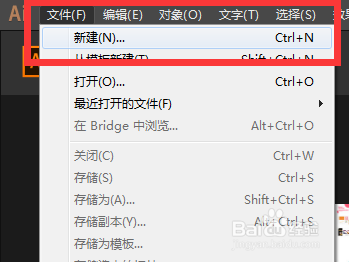

3、选择椭圆工具:
在左侧找到矩形工具,长按会弹出一个小窗口,点击“椭圆工具”,
(会用快捷键的话,建好画板后直接按L键就可以了)。

4、按住鼠标左键在画布中间偏上部分画一个椭圆形:
位置如图所示(红线是为了说明位置后期添加的)。
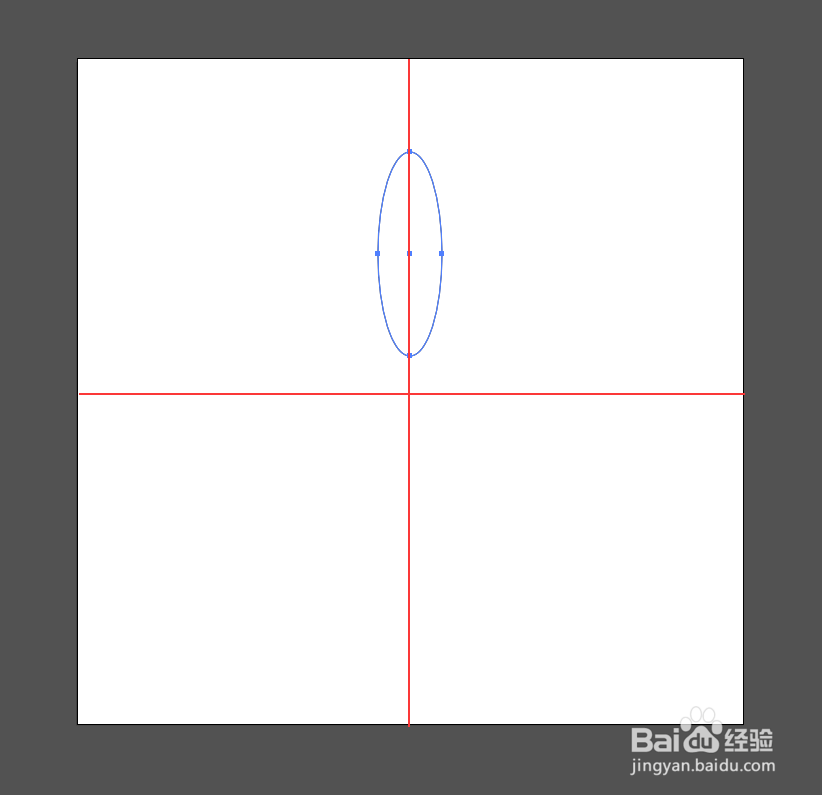
5、更改椭圆形的颜色:
分别按图上所示点击,更改填充颜色为黄色,关闭描边。
得到一个黄色椭圆形色块。



6、选择旋转工具:
左侧工具栏中点击“旋转工具”
(会用快捷键的话,直接按R键就可以了)。

7、旋转的同时复制椭圆形:
按住键盘Alt键,鼠标左键单击椭圆下方位置(如图所示青色点位置),
弹出一个对话框,输入45,然后点击“复制”,得到两个同轴心的椭圆。


8、重复上一个命令:
按Ctrl+D键,6次。得到8个花瓣。
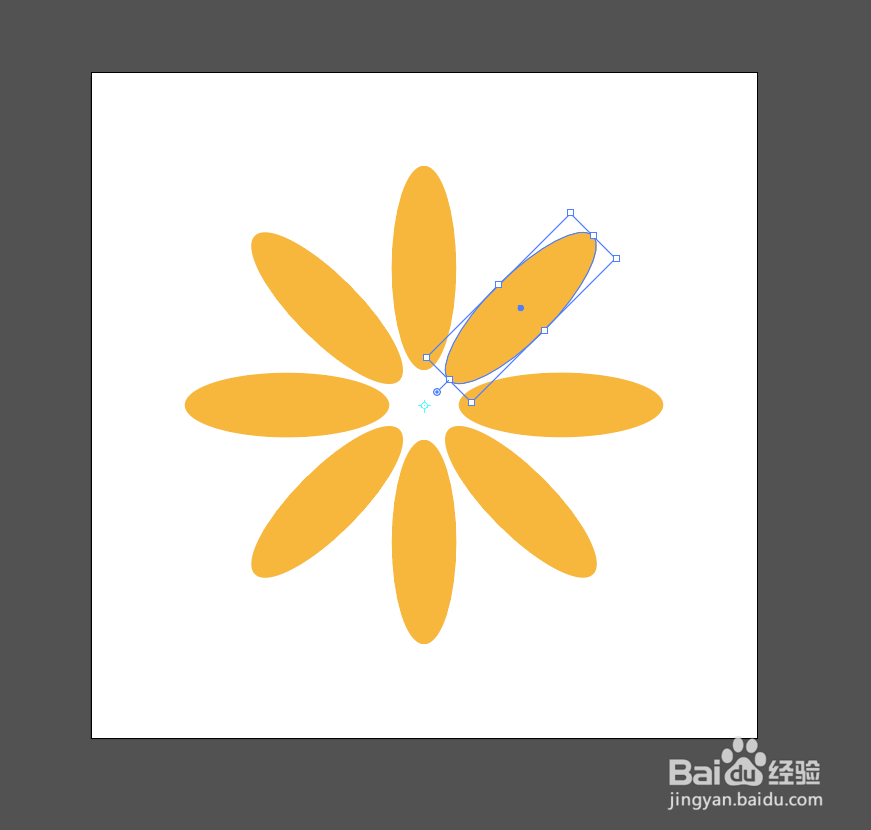
9、制作花心:
选择椭圆工具,在画板上按住鼠标左键同时按住Shift键绘制一个正圆,注意大小。然后将圆形移动到花瓣的中心位置。
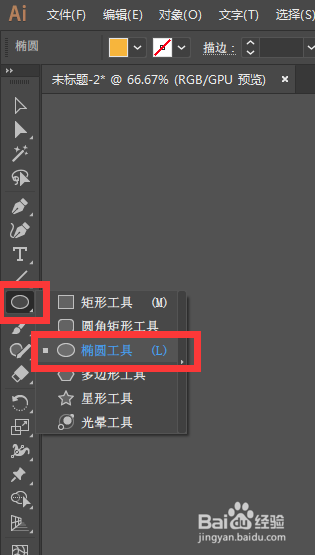

10、更改花心颜色:
如果所示点击更改花心颜色。
这样一个花瓣就完成了。


声明:本网站引用、摘录或转载内容仅供网站访问者交流或参考,不代表本站立场,如存在版权或非法内容,请联系站长删除,联系邮箱:site.kefu@qq.com。
阅读量:124
阅读量:154
阅读量:66
阅读量:174
阅读量:186